Jak naprawić błąd aktualizacji Windows 10 o kodzie 0x80073701?
Problem: Witam. Miesiąc temu aktualizowałem swój komputer Dell. Zainstalowałem łatkę KB3206632 do systemu Windows 10 wersja 1607 (x64). Pobrałem aktualizację z oficjalnej strony MC i zainstalowałem ją. Chwilę po tym nie mogłem uruchomić innych aktualizacji z pomocą usługi Windows Update. Każda próba kończy się błędem 0x80073701. Nie mam pomysłu, jak naprawić ten problem. Proszę o pomoc.
Rozwiązany problem
Microsoft musi radzić sobie z licznymi błędami od wydania aktualizacji Windows 10. Przyznano już, że błąd 0x80073701 pojawia się, gdy użytkownicy pobierają wersję 1607 systemu Windows 10 i próbują zainstalować łatkę KB3206632 lub KB3213986 przeznaczoną na systemy 64-bitowe.
Niestety, znalezienie remedium na błędy Windows Update jest sprawą skomplikowaną wymagającą wiele czasu na znalezienie i przetestowanie rozwiązania. Najnowsze łatki Windows 10 stoją za problemami ze sterownikami, oprogramowaniem i innymi funkcjami systemu. Niestety, użytkownicy narzekają i informują o problemach powiązanych z blue-screenami oraz wydajnością.
Ten konkretny błąd 0x80073701 stoi za wieloma problemami, wliczając w to:
- Obniżona wydajność komputera;
- Automatyczna wyłączanie się;
- Niezapowiedzane restarty systemu;
- Utratę danych;
- Liczne błędy;
- Niebieskie ekrany;
- Problemy powiązane z instalacją aktualizacji Windows.
Według Microsoftu, błąd 0x80073701 nie powoduje znacznych problemów systemu, takich jak uszkodzenie rejestru, infekcje malware, niekompatybilność sprzętowa lub coś podobnego. Wiele wskazuje na to, że błąd ten występuje z powodu wcześniejszych aktualizacji, które nie zostały w pełni pobrane bądź z powodu uszkodzonych plików.
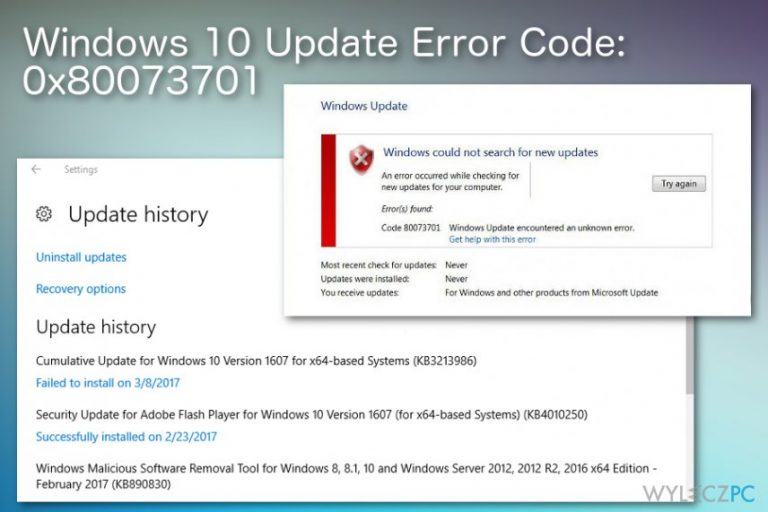
W wypadku, gdy próbujesz zainstalować aktualizację po raz drugi lub kolejny, może to oznaczać, że system już zawiera pewne komponenty tych aktualizacji. To jest powodem występowania błędu 0x80073701. Na szczęście, błędy Sklepu Windows można szybko i łatwo naprawić.
Naprawa błędu aktualizacji Windows 10 o kodzie 0x80073701 fix
Inżynierowie Microsoftu zalecają skorzystać z System File Checkera oraz narzędzia DISM zanim wykonasz ręcznie następne kroki. Jeśli te narzędzia nie pomogą naprawić błędu 0x80073701, nie zapomnij uruchomić Narzędzia Windows Update do rozwiązywania problemów, będących automatyczną usługą zaprogramowaną, by naprawić błędy aktualizacji. Jeśli to też nie pomogło, przejdź do ręcznych sposobów naprawy błędu 0x80073701.
Powinieneś sprawdzić też system w poszukiwaniu malware z pomocą Fortect. Wykonaj pełny skan systemu i usuń potencjalnie niepożądana programy lub inne złośliwe komponenty, a następnie przejdź do ręcznej naprawy błędu 0x80073701.
Zresetuj Windows Update
- Naciśnij Win + X i wybierz Wiersz Poleceń (Administrator).
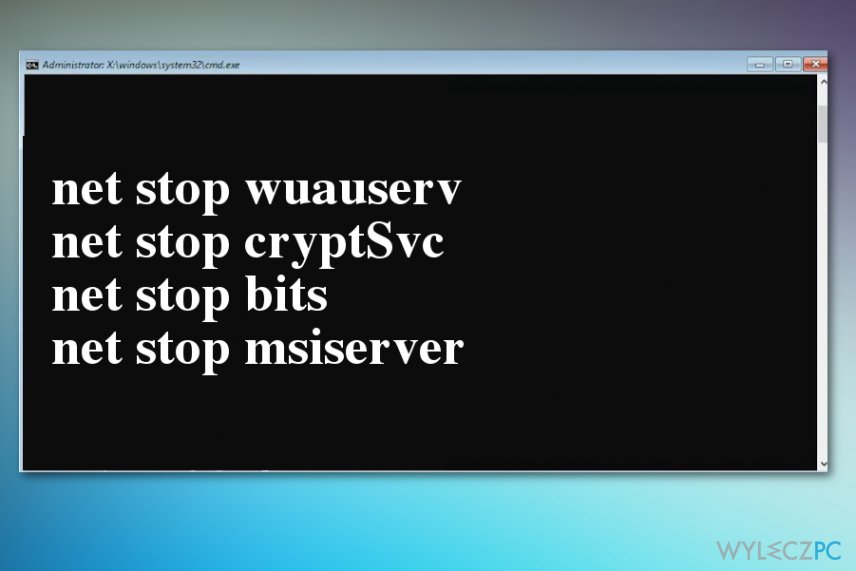
- Wyłącz usługi BITS, Cryptographic, MSI Installer oraz Windows Update. W tym celu, wpisz następujące komendy w Wierszu Poleceń i naciśnij Enter po każdej z nich:
net stop wuauserv
net stop cryptSvc
net stop bits
net stop msiserver - Zmień teraz nazwę folderów SoftwareDistribution i Catroot2. By tego dokonać, wpisz następującą komendę w oknie Wiersza Poleceńi naciśnij Enter po każdej z nich:
ren C:\\Windows\\SoftwareDistribution SoftwareDistribution.old
ren C:\\Windows\\System32\\catroot2 Catroot2.old - Włącz teraz usługi BITS, Cryptographic, MSI Installer oraz Windows Update (wcześniej wyłączone). Musisz wprowadzić następujące komendy, zatwierdzając każdą z nich Enterem:
net start wuauserv
net start cryptSvc
net start bits
net start msiserver - Zamknij Wiersz Poleceń i uruchom komputer ponownie.
Przywróć komputer, by naprawić błąd kodu 0x80073701
- Uruchom komputer i zaloguj się jako administrator
- Naciśnij przycisk Start, a następnie Wszystkie programy, Akcesoria, Narzędzia systemowe i kliknij Przywróć System
- Wybierz w oknie Przywróć komputer do wczesniejszego momentu i wybierz Dalej
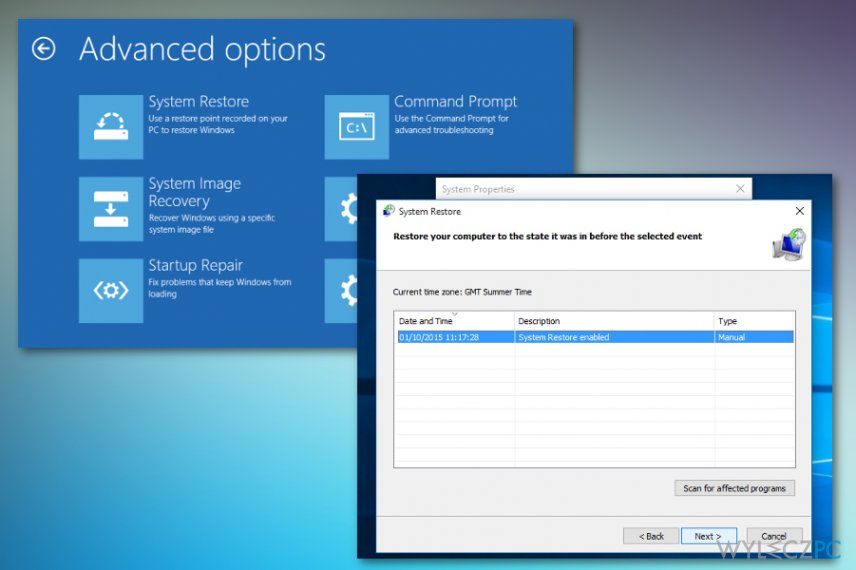
- Wybierz najświeższy punkt i kliknij Dalej
- Potwierdź opcje, których potrzebujesz i naciśnij Dalej
- Przywracanie Systemu powinno zakończyć się ponownym uruchomienia komputera
Sprawdź ustawienia Daty i Czasu
- Kliknij drugim przyciskiem na Windows i wybierz Panel sterowania.
- Wybierz opcję Zegar, język i region.
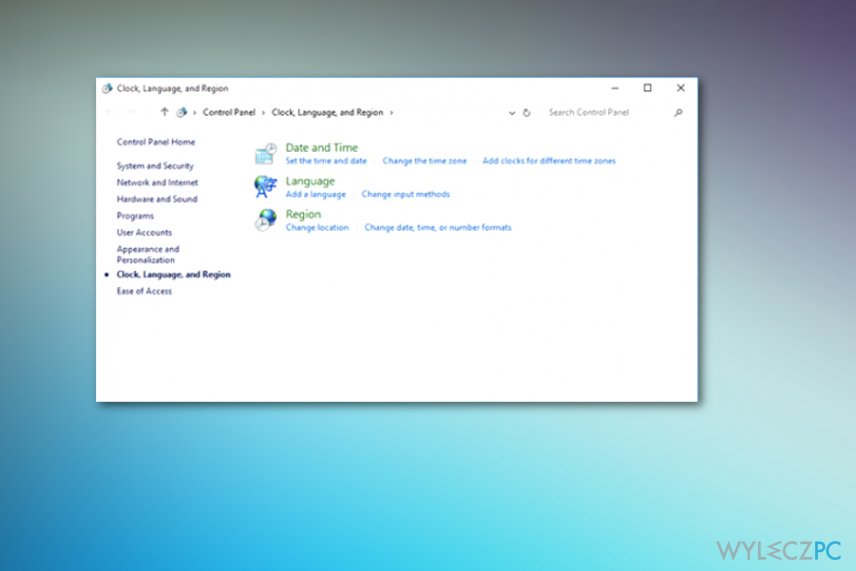
- Kliknij przycisk Zmień ustawienia.
- Zaznacz Synchronizuj z Internetowym serwerem czasu i kliknij na „Aktualizuj teraz”.
- Na koniec, kliknij OK i zamknij wszystko.
- Uruchom komputer ponownie.
Usuń ręcznie aktualizację powodującą błąd 0x80073701
- Wejdź w menu Start i wpisz Wiersz Poleceń
- Kliknij drugim przyciskiem myszy i wybierz Uruchom jako administrator
- Skopiuj następująca komendę, potwierdzając Enterem
wusa /uninstall /KB:3172605 - Po wszystkim nie powinno być problemu
Ręcznie pobierz i zainstaluj aktualizację KB3081440
Wejdź na oficjalną stronę Microsoftu i pobierz aktualizację KB3081440 z tego linku: http://www.catalog.update.microsoft.com/Search.aspx?q=KB3081440
Automatycznie usunie to pozostałości KB3206632. UWAGA: nie zapomnij wybrać aktualizacji, która wspiera twój typ systemu (32- lub 64-bitowy).
Napraw automatycznie wszystkie problemy
Zespół wyleczpc.pl robi wszystko, by pomóc swoim użytkownikom rozwiązywać problemy z ich komputerami. Jeśli nie chcesz korzystać z ręcznych metod eliminacji problemów, skorzystaj z automatycznego oprogramowani. Wszystkie poniższe aplikacje zostały przetestowane i są polecane przez naszych fachowców. Lista tych narzędzi znajsuje się poniżej:
Gwarantujemy
zadowolenie
Zapobiegaj śledzeniu cię przez strony internetowe, dostawcę usług internetowych i inne podmioty
Aby pozostać całkowicie anonimowym i zapobiec śledzeniu cię przez dostawcę usług internetowych i rząd, powinieneś skorzystać z Private Internet Access VPN. Pozwoli ci to łączyć się z Internetem zachowując całkowitą anonimowość poprzez szyfrowanie wszystkich informacji oraz zapobiegać śledzeniu, reklamom i złośliwej zawartości. Co najważniejsze, powstrzymasz nielegalne działania inwigilacyjne, które NSA i inne instytucje rządowe prowadzą za twoimi plecami.
Szybko odzyskaj utracone pliki
Nieprzewidziane okoliczności mogą nastąpić w dowolnym momencie podczas korzystania z komputera: może się on wyłączyć z powodu przerwy w zasilaniu, może pojawić się BSOD lub komputer może zostać ponownie uruchomiony przez losowe aktualizacje systemu Windows, kiedy na kilka minut od niego odejdziesz. W efekcie możesz utracić swoje szkolne zadania, ważne dokumenty i inne dane. Aby odzyskać utracone pliki, możesz użyć Data Recovery Pro – ten program przeszukuje kopie plików, które są wciąż dostępne na twoim dysku twardym i szybko je odzyskuje.



Więcej informacji na temat "Jak naprawić błąd aktualizacji Windows 10 o kodzie 0x80073701?"
Musisz się zalogować, aby móc dodać komentarz.